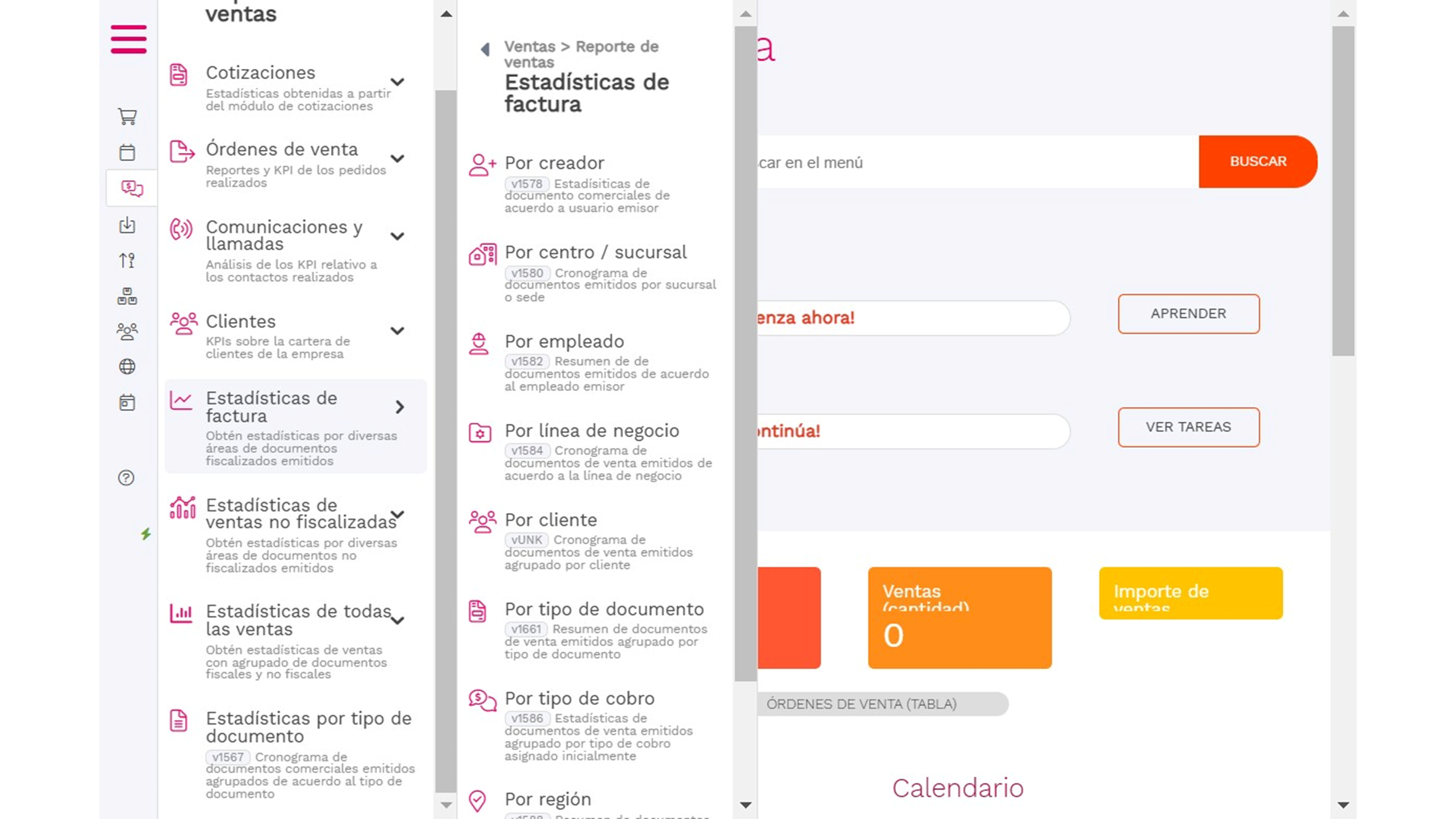Utilizando histórico de ventas
Bueno, no hay muchas preguntas, pero ya. Una vez que hemos realizado una venta, hemos convertido una orden, una factura, diferentes registros en una venta, esta va a aparecer dentro del histórico de venta, dentro del menú de ventas. Esta venta, de acuerdo a si es PUE o PPD, que antes lo hemos mencionado, aparecerá cobrada o sin cobrar. Cuando estemos dentro del historial de ventas, obtenemos dos pestañas que nos interesan. Una de ellas, la más importante, es aquellas que no están pagadas. Bueno, las dos son no pagadas, una es parcialmente pagada y la otra es sin pagar. Bien, entendiendo esto, ahí vamos a encontrar todas las facturas que debamos realizar algo. Un pago, un depósito, lo que fuere. En caso de que sea un poco más complejo y acanular, pues entonces iremos a la pestaña en que corresponda. Si no, siempre tenemos el comodín de todos. Desde esta ventana también podemos generar los depósitos, en este caso sí corresponde, puede que sea fiscalizado, los depósitos correspondientes a cada documento de venta. Listo. Igual que hemos visto anteriormente, tal y como se hace un depósito sobre un registro, se puede hacer un depósito sobre una factura pendiente por pagar. Nuevamente, en este caso entran todas las mismas reglas que facturas por pagar. No hay mucho más. Y entonces, pues manejando aquí, podremos hacer los cobres, los pagos, ver qué hay pendiente por pagar, más bien por cobrar, ver todo lo que se ha emitido, ver los importes, y a esto, aunándolo a las estadísticas propias que encontramos en ventas, sería suficiente para dar los seguimientos de las cosas que están pendientes, etc. Adicionalmente, todas las facturas las encontramos dentro de cada fecha de cliente. Esto es, en el menú lateral buscamos un cliente específico, pensamos que es el cliente Juan, vamos a él, pulsamos sobre el menú de navegación, documentos de ventas, encontraremos todos los documentos de ventas emitidos a Juan. Y sería suficiente para saber cómo gestionar de una forma inicial los documentos de venta. .
Seguimiento de ventas
Para dar un seguimiento adecuado será por medio del módulo de ventas. Dentro veremos las diferentes opciones que podemos elegir para observar los movimientos. Una de las vistas será por medio del histórico de ventas, donde localizaremos las diferentes ventas que se han realizado. En la primer opción veremos los documentos fiscalizados, en el segundo los que se hayan realizado solo con comprobante o ticket y los otros documentos emitidos. Esta vista permite realizar operaciones.
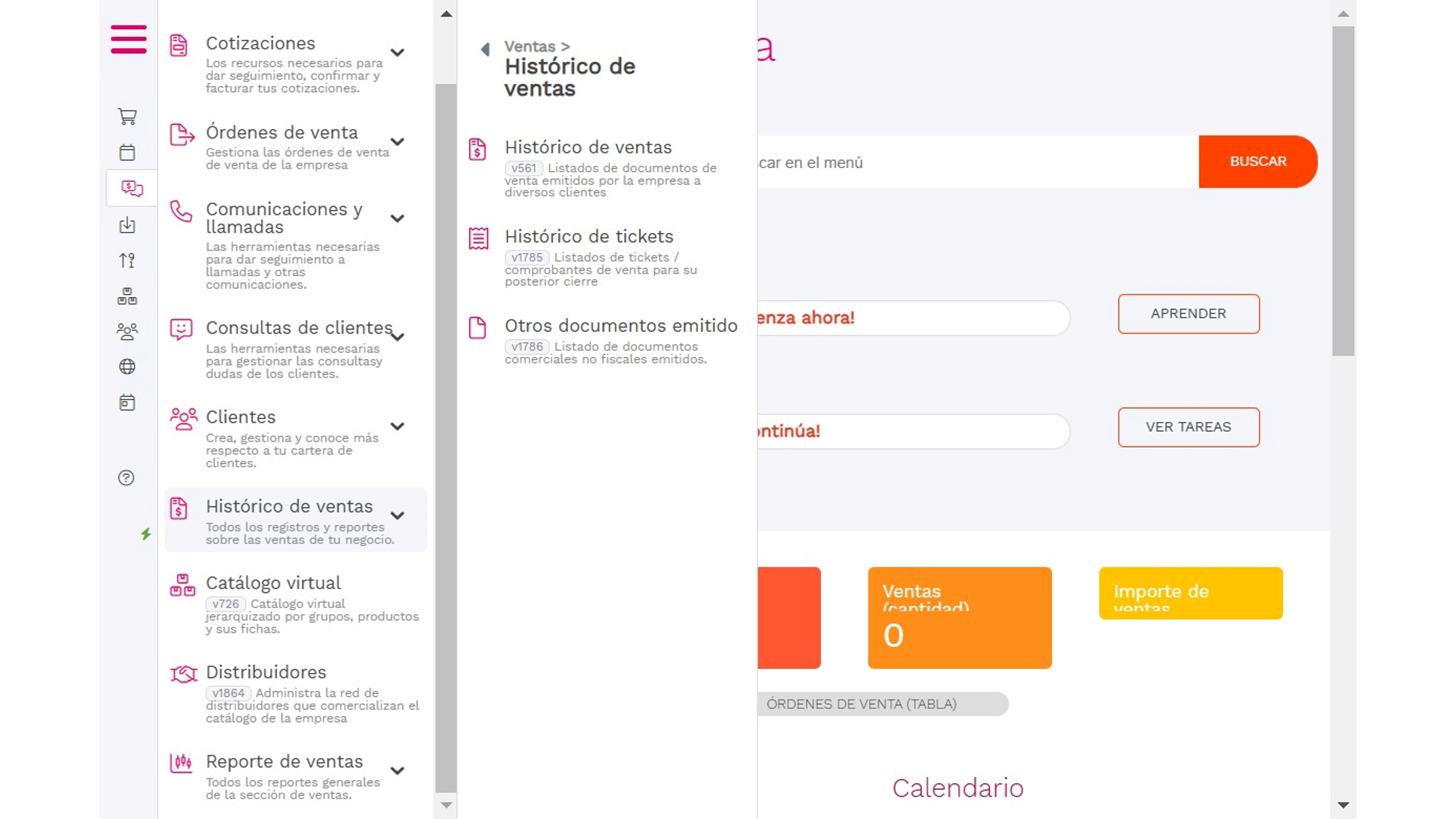
Comunicaciones
El módulo de comunicaciones nos permitirá dar seguimiento por clientes.
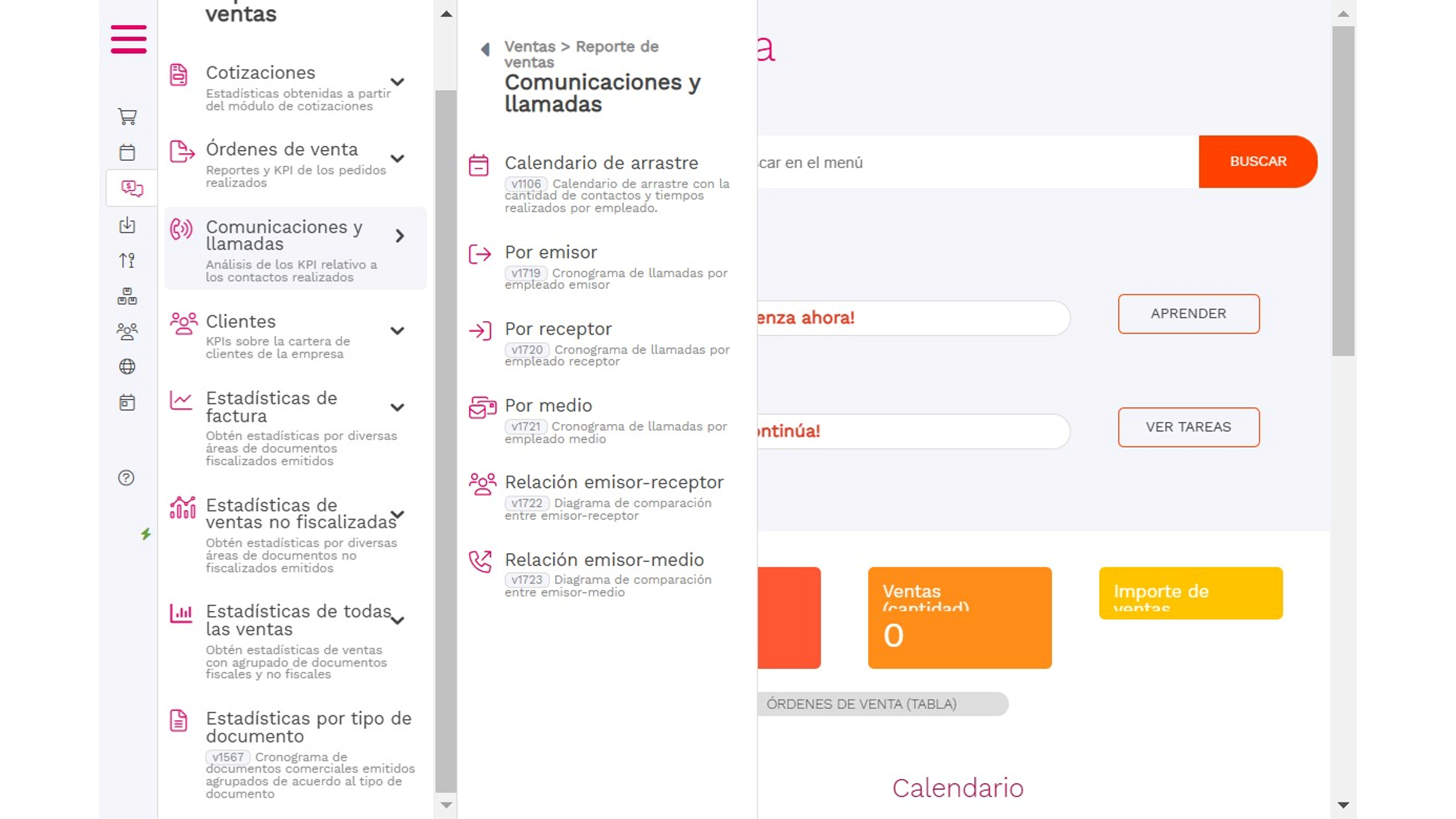
Reportes
La siguiente opción será en reporte de ventas. Dentro de los reportes podremos seleccionar por empleado, producto, almacén, etc.
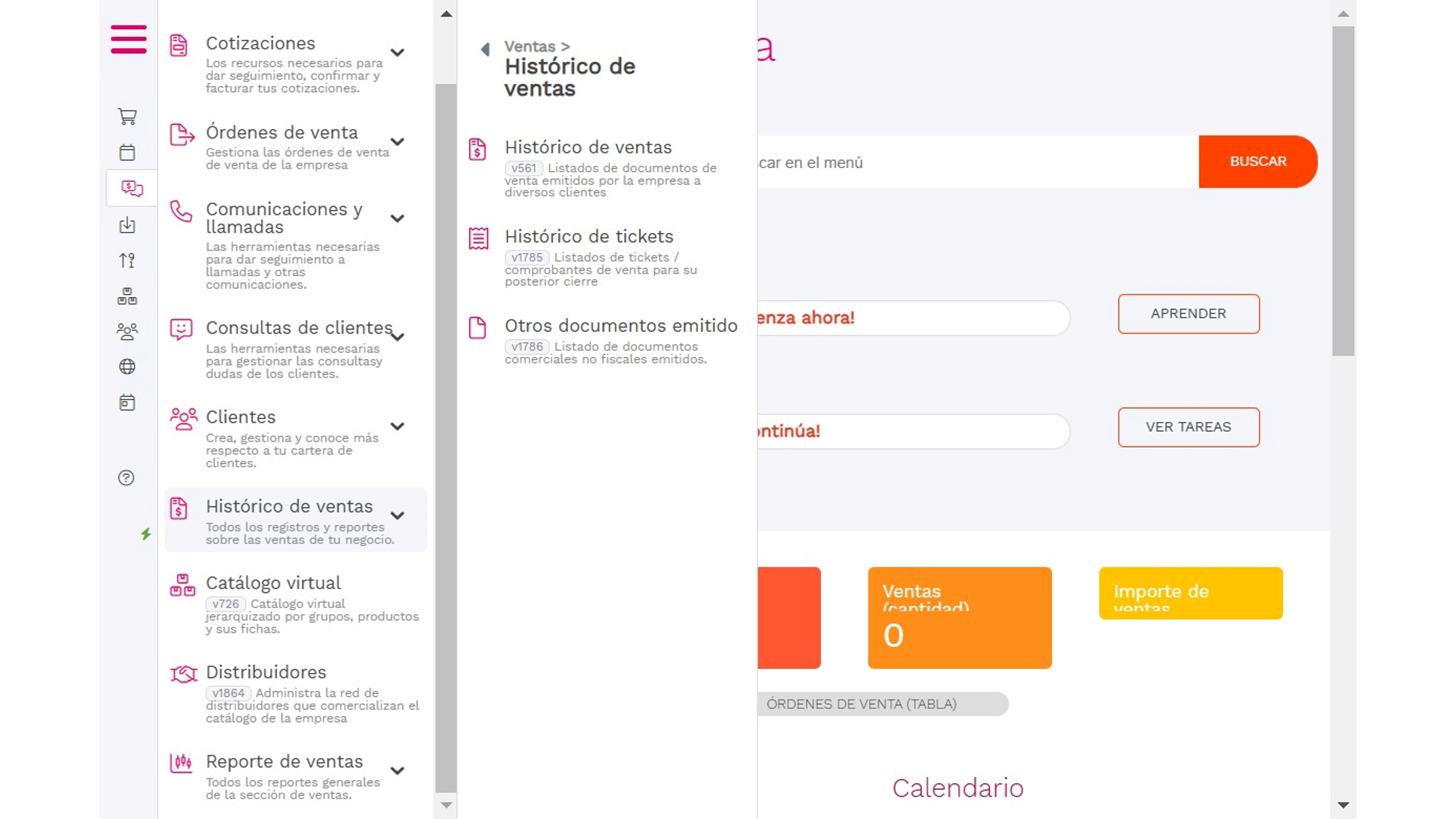
Cualquiera de estas opciones de reportes nos enseñarán calendarios de arrastre que podremos personalizar para ver el movimiento que ha habido en una fecha establecida y otros filtros que ayudarán a la captación rápida de información.
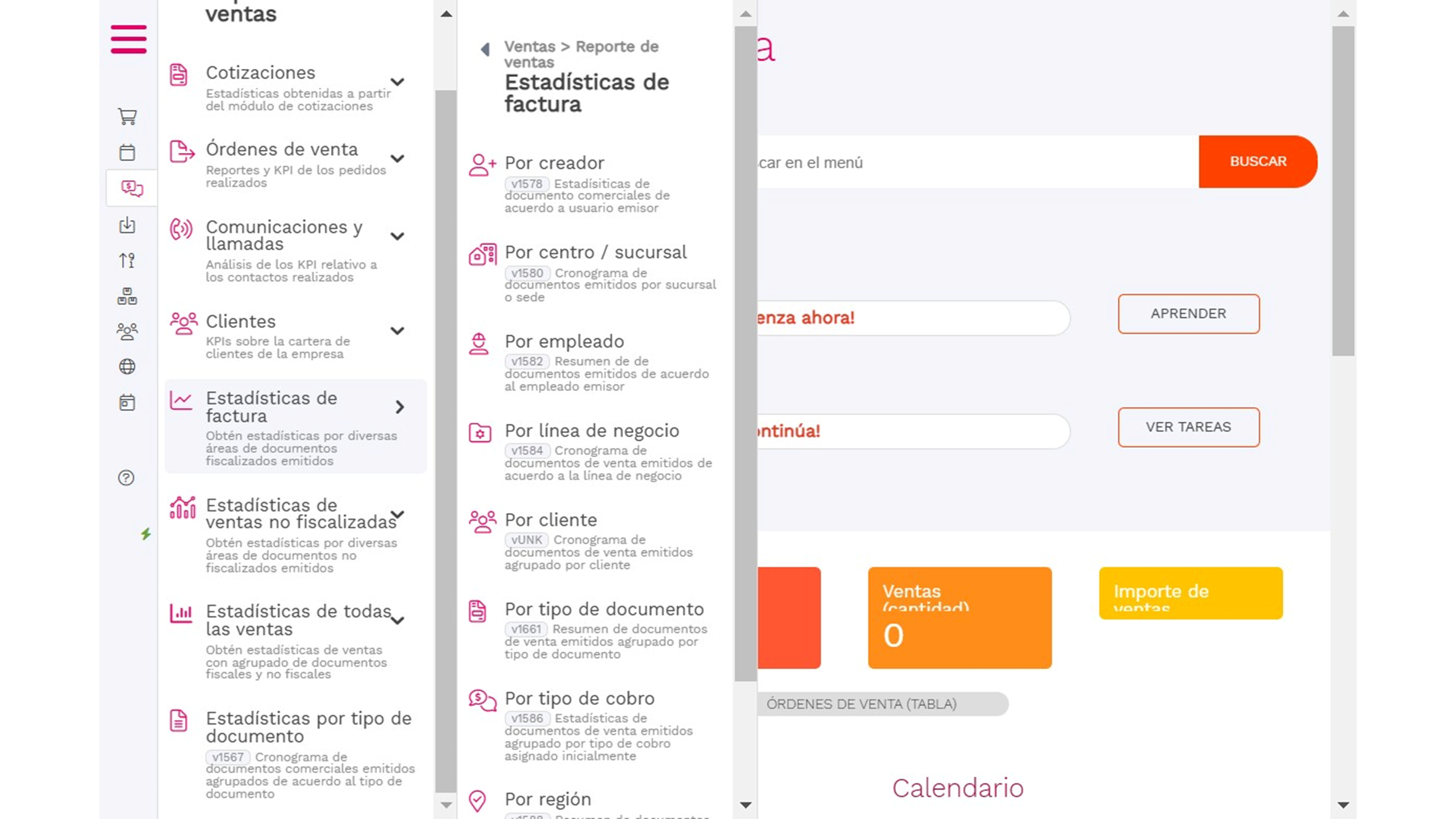
Estadísticas
Dentro de los mismos reportes de ventas encontraremos opciones a estadísticas, lo que nos mostrará dashboards que condensarán la información de una forma más visual.